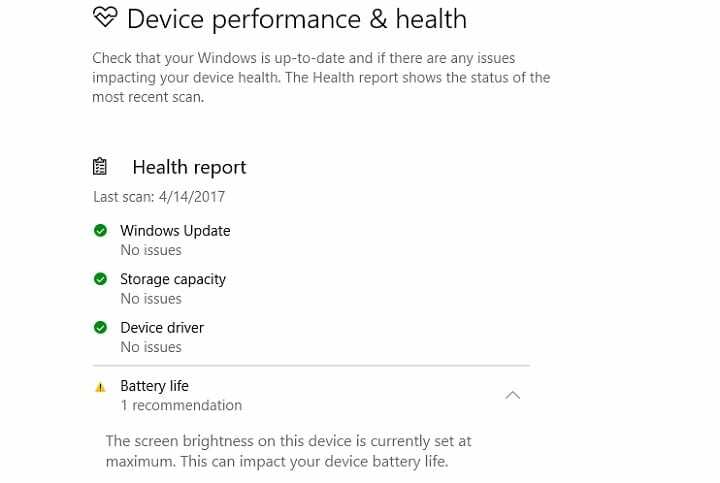
Це програмне забезпечення буде підтримувати ваші драйвери та працювати, тим самим захищаючи вас від поширених помилок комп’ютера та відмови обладнання. Перевірте всі свої драйвери зараз у 3 простих кроки:
- Завантажте DriverFix (перевірений файл завантаження).
- Клацніть Почніть сканування знайти всі проблемні драйвери.
- Клацніть Оновлення драйверів отримати нові версії та уникнути несправності системи.
- DriverFix завантажив 0 читачів цього місяця.
Попередження про максимальну яскравість відображається не лише у вікні Device Performance & Heath: деякі користувачі також бачать повідомлення в Захисник Windows після Оновлення для творців. Ви правильно прочитали: власне програмне забезпечення корпорації Майкрософт попереджає деяких користувачів про максимальну яскравість та продуктивність.
Один користувач Reddit поскаржився, що попереджувальне повідомлення взагалі не зникає. Наразі немає можливості вимкнути попередження. Для вирішення проблеми деякі користувачі вирішили перейти на Linux.
Хто б не був тим, хто запропонував це, у першу чергу повинен бути звільнений! Ідіотично включати такі речі в програму AV. Тому що це може бути слабким, але це те, що воно є.
Здається, проблема поширена серед користувачів ноутбуків, які перейшли на оновлення для творців. На щастя, для інших, хто використовує настільні машини, проблема не впливає на їх пристрої. Можливо, це пов’язано з тим, що для контролю умов розряджання акумулятора системі потрібен акумулятор.
Також можливо, що проблема існує, оскільки деякі користувачі можуть запускати сторонні антивірусні програми. Інші засоби захисту повинні мати перемикач, який повинен запобігти його реєстрації в Центрі дій.
Якщо є щось, що багато користувачів Windows 10 хочуть реалізувати, це можливість вимкнути попереджувальне повідомлення про яскравість екрану, встановлену на максимальну. До цього часу ви можете скористатися наведеним нижче тимчасовим рішенням, щоб вимкнути дратівливе попередження про максимальну яскравість Windows Defender.
Як видалити сповіщення про максимальну яскравість у Windows Defender
- Запустіть Диспетчер завдань і перейдіть на вкладку Запуск
- Клацніть правою кнопкою миші піктограму сповіщення захисника Windows і виберіть Вимкнути
Ви також маєте ті самі проблеми з оновленням для творців? Повідомте нас!
ПОВ'ЯЗАНІ ІСТОРІЇ, ЯКІ ВАМ ПОТРІБНО ПОВЕРИТИ
- Повідомлення про проблеми з оновленнями для творців Windows 10: ось що не вдалося
- Користувачі повідомляють про розриви оновлення для творців Windows Defender
- Химерний жовтий трикутник Windows Defender бентежить користувачів Creators Update
- Як видалити оновлення для Windows 10 Creators
- Windows 10 Creators Update вимикає підключення до віддаленого робочого столу для деяких користувачів
- Вимкнення Cortana в Creators Update перериває поле пошуку


